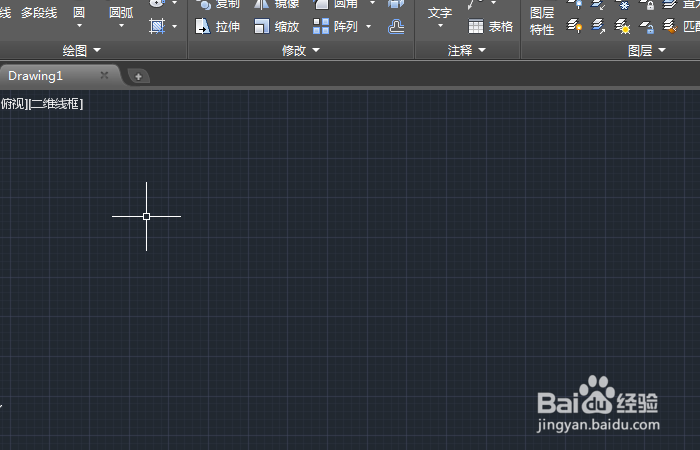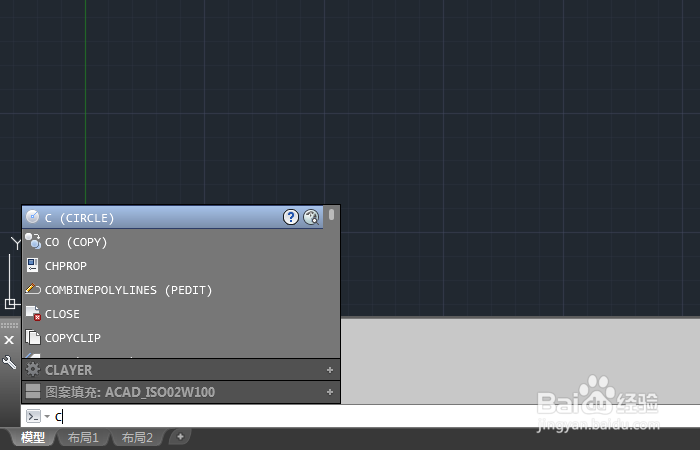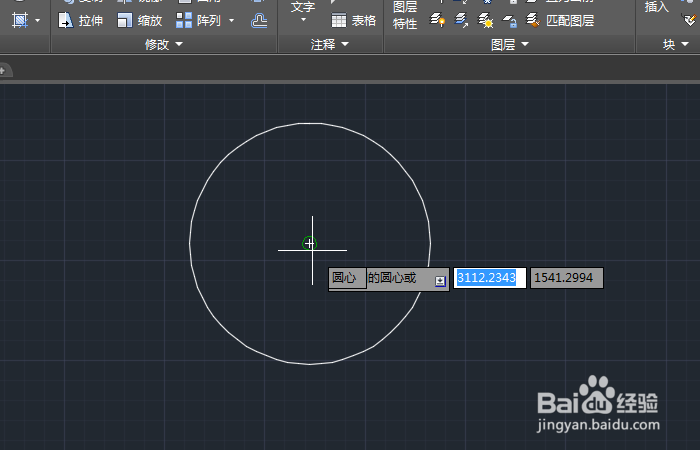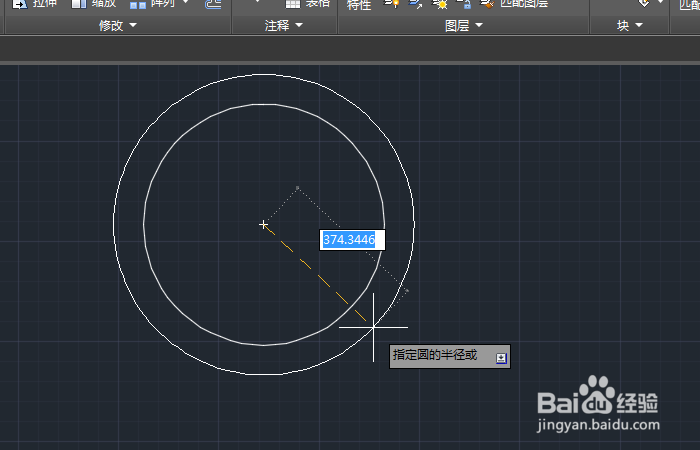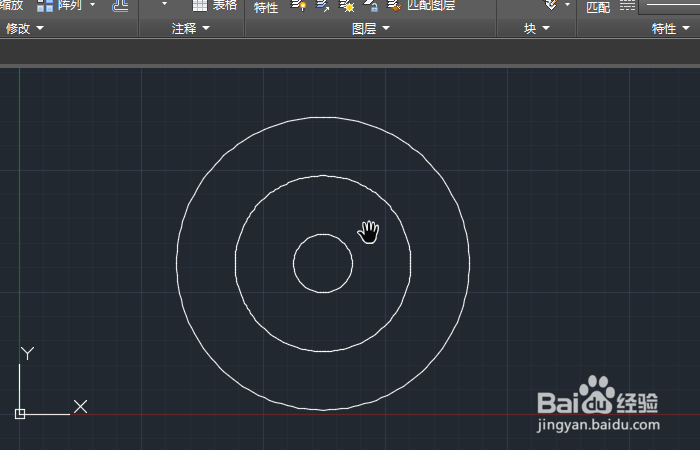CAD怎么画绘制同心圆
1、首先,我们打开cad2015软件,然后我们在命令行输入命令"c",如图所示;
2、回车后,鼠标在工作界面呈十字光标,随意点击一点作圆心开始拖出一个圆形;
3、我们输入半径300,可以在命令行输入(也可以在画圆的时旁边的框子里输入),然后回车,即可画出一个圆形;
4、由于我们画的是同心圆,所以我们要开启"圆心"捕捉,把圆心勾上,如图所示
5、下面我们按下空格键,重复画圆,放到圆上,圆心位置出现十字光标,如图所示
6、然后把鼠标放上去点击一下,输入半径900,画好后;重复执行上一步,输入半径1500,如图所示
声明:本网站引用、摘录或转载内容仅供网站访问者交流或参考,不代表本站立场,如存在版权或非法内容,请联系站长删除,联系邮箱:site.kefu@qq.com。